प्रस्तुतियों में कुछ जानकारी आरेखों में परिलक्षित हो सकती है। आरेख कैसा दिखता है, यह निर्धारित करेगा कि दर्शक आपको समझते हैं या नहीं और आप उन पर क्या प्रभाव छोड़ते हैं।
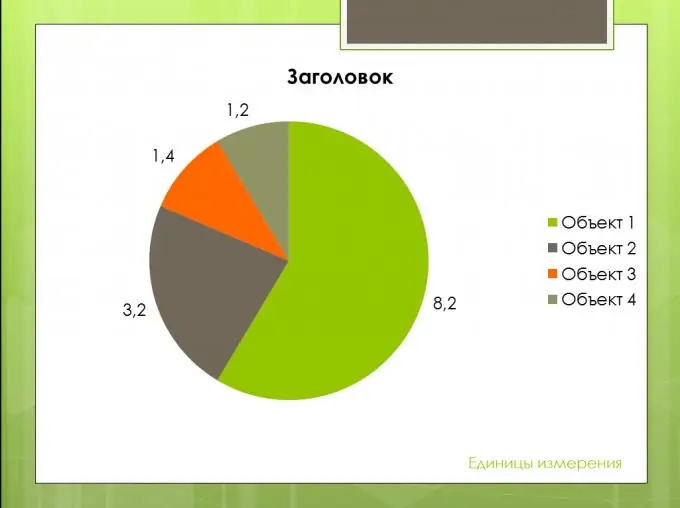
यह आवश्यक है
- - आरेख में दर्ज किया जाने वाला डेटा
- - आवश्यक सॉफ्टवेयर वाला कंप्यूटर
अनुदेश
चरण 1
सबसे उपयुक्त चार्ट चुनें। चार्ट कई प्रकार के होते हैं, लेकिन उनमें से कोई भी सार्वभौमिक नहीं होता है। उदाहरण के लिए, यदि आप पाई चार्ट का उपयोग करना चाहते हैं, तो यह दृश्य संपूर्ण के भिन्नों को प्रदर्शित करने के लिए बेहतर है। यह प्रतिशत, किलोग्राम, घंटे हो सकता है - जो भी आपको पसंद हो, लेकिन याद रखें, किसी भी स्थिति में आपको इकाइयों को नहीं मिलाना चाहिए। दूसरी ओर, बार चार्ट, कई मापदंडों की तुलना करने के लिए उपयुक्त हैं, जो गतिशीलता को दर्शाते हैं। उसी समय, यदि आपके पास अवधि के लिए डेटा नहीं है, या आप विभिन्न वस्तुओं के संकेतकों की तुलना कर रहे हैं, तो प्रवृत्ति रेखा प्रदर्शित न करें।
चरण दो
डायग्राम स्पष्ट होना चाहिए। इसे प्राप्त करने के लिए, आपको डेटा हस्ताक्षर की आवश्यकता है। यदि आपके पास कई अलग-अलग श्रेणियां हैं, तो उनके नाम उनके आगे की किंवदंती में रखें। आप किन इकाइयों में जानकारी प्रदान करते हैं, लिखें। लेकिन अनावश्यक डेटा के साथ चार्ट को ओवरलोड न करें - विज़ुअलाइज़ेशन को विज़ुअलाइज़ेशन की तरह दिखना चाहिए, टेक्स्ट की तरह नहीं।
चरण 3
यदि आपने आरेखित किया है, उदाहरण के लिए, एक रैखिक संबंध या एक बार चार्ट, तो कुल्हाड़ियों को लेबल करें। कॉलम / सेक्टर मानों पर हस्ताक्षर करें। यह आपको न केवल सही जानकारी प्रदान करने की अनुमति देगा, बल्कि, संभवतः, शेड्यूल के सभी विवरणों के उच्चारण से भी बच जाएगा। दर्शक स्वयं वे सभी जानकारी देख सकेंगे जिनमें उनकी रुचि है और यदि वांछित है, तो प्रश्न पूछें।
चरण 4
अपनी प्रस्तुति के भीतर अपने चार्ट को सामंजस्यपूर्ण बनाने के लिए, सुनिश्चित करें कि कैप्शन और शीर्षकों का फ़ॉन्ट सभी स्लाइड्स पर फ़ॉन्ट शैली से मेल खाता है। इसके आकार और बोल्डनेस को समायोजित करें ताकि हर कोई सभी कैप्शन और फुटनोट पढ़ सके। आपको एक "मीठा स्थान" ढूंढना होगा - लेबल का आकार अंतिम पंक्तियों में दिखाई देने के लिए पर्याप्त बड़ा होना चाहिए, लेकिन इतना बड़ा नहीं कि वे स्लाइड का आधा हिस्सा ले लें।
चरण 5
रंग पर ध्यान दें। ऐसा चुनें जो बैकग्राउंड और सिग्नेचर के साथ मेल न खाए। आरेख स्लाइड पर दिखाई देना चाहिए, लेकिन इसे बहुत उज्ज्वल न बनाएं। तीव्र कंट्रास्ट दृश्य अनुभव को खराब कर देता है।
चरण 6
सुनिश्चित करें कि चार्ट का आकार आपको सभी विवरण देखने की अनुमति देता है। यदि इसके अलावा स्लाइड पर कोई जानकारी नहीं है, तो इसे बीच में रखें। यह स्लाइड स्थान को अनुकूलित करेगा, और आरेख स्वयं इसमें व्यवस्थित रूप से फिट होगा।
चरण 7
अंत में, जांचें कि जब आप अपनी प्रस्तुति दिखाएंगे तो चार्ट कैसे प्रदर्शित होगा। अपने आप से पूछें कि क्या आपको इसका विज़ुअलाइज़ेशन पसंद है, क्या आप डेटा का सटीक वर्णन कर सकते हैं। टाइपो और फ़ॉन्ट विसंगतियों के लिए जाँच करें।







